Flor. GIMP. Imagen con animación
Introducción:
Vamos a aprender a hacer una imagein GIF animada. La calidad de la imagen resultante no es la deseada, ya que hemos partido de una fotografía. Para este tipo de imágenes es mas adecuado utilizar una imagen con una paleta de colores limitada.Lo que deseamos obtener es una pequeña animación en la que vamos a ver como desaparecen uno a uno los pétalos de una flor.
Imagen original:
Pulsa sobre la siguiente miniatura para obtener la imagen original que tendrás que guardar en tu máquinaPasos a seguir:
1.- Abrimos la foto de la flor, seleccionamos la flor, la copiamos y le damos a selección->pegar como nuevo.
2.- Escalamos la nueva imagen a 200x200 puntos.
3.- Abrimos el diálogo de capas, necesitaremos una capa por cada imagen de la animación.
Vamos a copiar y pegar la flor. A la selección flotante le damos a capa nueva y pulsamos sobre el ojo de la capa más baja para ocultarla.
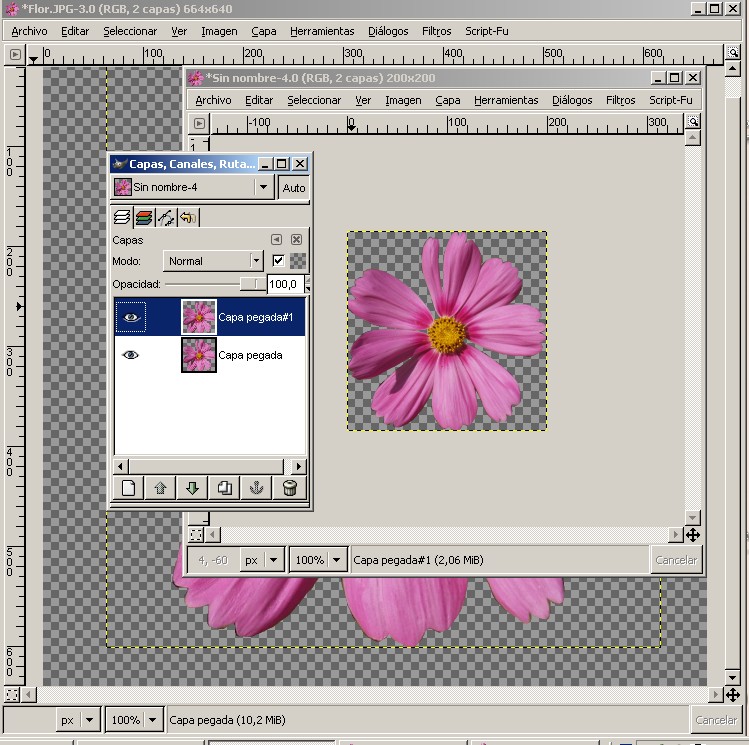
4.- Para quitar un pétalo usaremos la herramienta para borrar (goma de borrar):
Cuando hayamos borrado un pétalo, duplicamos la capa (desde el diálogo de capas, pulsamos con el botón derecho y seleccionamos duplicar capa. Dejamos visible solamente esta última capa y repetimos el proceso hasta que la última capa sólo tenga la flor sin pétalos.
Si queremos podemos pulsar con el botón derecho sobre las capas en el diálogo de capas y seleccionar "editar atributos de capa para cambiarle el nombre.
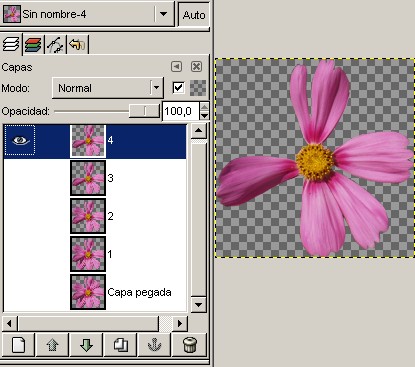
5.- Cuando tengamos todas las capas listas, le damos al ojo para hacerlas visibles.
6.- A continuación le daremos a guardar como y guardamos la imagen con extensión gif. Nos dirá que la imagen debe ser exportada, este mensaje ya nos apareció en ejercicios anteriores. Esta vez tenemos que marcar la opción "guardar como animación" y pulsamos exportar. En la siguiente ventana que se nos abre en la casilla correspondiente al retardo entre fotogramas pulsamos 400, en la opción de colocación de cuadros elegimos "un cuadro por capa (reemplazar)" y le damos a aceptar.
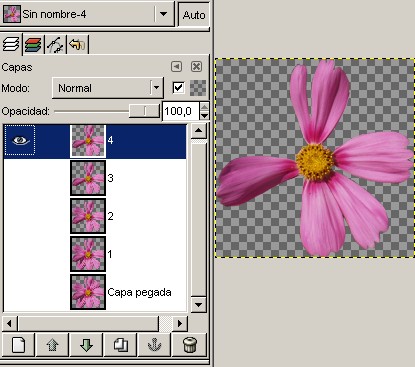
Imagen resultante:
Se ha colocado la imagen sobre un fondo verde para que se pueda apreciar la transparencia.
 |
 |
 |
| Vemos la imagen resultante con
distintos colores de fondo |
||